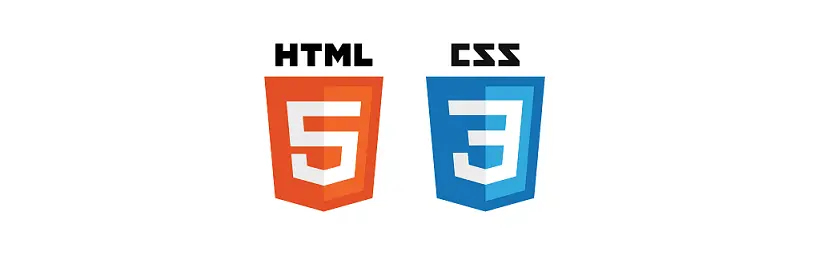伸缩盒子
在之前的布局中,如果采用浮动,则必须特别小心,一旦添加了外边距,很可能导致盒子掉下来。为了达成响应的排版,浮动要做很多设计,还要结合媒体查询进行很复杂的逻辑。
CSS3中引入了伸缩盒子布局,很好的解决了弹性排版的问题。先通过两个例子来看一下。
伸缩盒子简单使用
假如需要水平排布三个盒子,采取响应式的方法,即不设定固定的宽度,页面排布如下:
<section>
<div>1</div>
<div>2</div>
<div>3</div>
</section>
采取传统的浮动方式如下:
section {
width: 80%;
height: 30%;
margin: 0 auto;
}
div {
width: 33.33%;
height: 100%;
box-sizing: border-box;
border:1px solid black;
float: left;
}
虽然排布了三个盒子,但是如果给第二个盒子加上左右边距,浮动就会掉下来,因为浮动不包括边距。下边改成CSS3伸缩盒子布局,再加上边距看一看:
section {
width: 80%;
height: 30%;
margin: 0 auto;
display: flex;
}
div {
height: 100%;
box-sizing: border-box;
border:1px solid black;
flex: 1;
}
div:nth-child(2){
margin:0 10px;
}
增加的两句话是 display: flex; 和 flex: 1;,第一句话表示给父元素加上伸缩属性,这个父元素就变成了一个伸缩盒子。第二句话给子元素加上flex:1。而且可以注意的是,子元素都去掉了宽度的设置。
下边来简单的看一下伸缩盒子的使用方法:
-
首先,让需要成为伸缩盒子的元素,加上
display:flex成为伸缩容器对于成为伸缩容器的元素,还有属性可以设置:
- flex-direction 调整主轴的方向,参数可以是row(默认水平排列)和colunm(垂直排列)。还有row-reverse 和 column-reverse可以反向排布元素。
-
其次,需要对其中的子元素设置flex属性。属性后边跟的数字表示份数,每个元素实际占的大小,由所有具备flex 属性的子元素相加起来算比例。
子元素如果不加flex属性,表示不参与伸缩。但依然会按照顺序排布。
添加了flex之后的元素,可以用min-width控制最小宽度,max-width控制最大宽度。
了解了上述之后,可以结合@media进行媒体查询,然后来修改伸缩盒子的属性,就可以实现更加方便的排布。网站经常使用移动端适配的一个典型的应用就是根据屏幕的宽度,在屏幕超过一定宽度的时候正常展示,而在屏幕小于一定宽度的时候,将页面元素按照上下显示,这其实就是通过媒体查询然后设置伸缩盒子内元素的宽度,以及整体是水平还是竖直放置来实现的。
伸缩盒子的具体属性和设置
伸缩盒子从出现这个概念到发布经历了几次变化,现在稳定下来了。之后的具体部分,在学到的时候再总结。
响应式网页的核心就是,除了特殊布局,不要给固定的宽度,用继承和伸缩盒子来控制宽度。给最小需要高度的单元高度,不要给其他元素高度。然后通过媒体查询控制伸缩盒子的排布方向和元素的比重。用纯CSS3写了一个响应式页面在这里。